【完全ガイド】iPhoneで連絡先を共有する方法
iPhoneに見慣れない電話番号からの着信があった際、多くの方がその番号の情報を得るためにウェブ検索を利用しているのではないでしょうか 。しかし、その都度検索画面を開き、番号を入力する手間は、急いでいる時などには煩わしく感じられるかもしれません 。実は、iPhoneの背面タップ機能を利用して、手軽に電話番号を検索することができます。
本記事では、この便利な機能の設定方法から、さらに活用するためのヒント、そして電話番号管理をより手軽にするためのツールまでを詳しく解説していきます。
Part 1、なぜiPhoneの背面タップで電話番号検索をするのか?そのメリット
従来、見知らぬ電話番号からの着信があった場合、多くのユーザーは通話を一旦保留にし、電話番号をメモしたり、通話履歴からコピーしたりして、ウェブ検索を行うという手間を踏んでいたと考えられます 。このプロセスは、複数のステップを必要とし、ユーザーの集中を途切れさせてしまう可能性があります。特に、着信にすぐに対応する必要があるかどうかを判断したい場合には、この手間が煩わしく感じられるでしょう。
iPhoneの背面タップ機能を活用することで、このような手間は大幅に軽減されます。着信があった直後や、通話履歴画面から、iPhoneの背面を指で素早く2回または3回タップするだけで、瞬時にその電話番号がウェブ検索され、結果が表示されます。これにより、直感的かつ迅速に行うことができます。
Part 2、Phone背面タップ電話番号検索の設定方法
iPhoneの背面タップで電話番号検索機能を利用するためには、いくつかの簡単なステップを踏む必要があります。
ステップ1:ショートカットアプリで「電話番号検索」を作成
Step1:ショートカットアプリを開き、新しいショートカットを作成 (+)します。
Step2:以下のアクションを追加します。
- 待機(任意・0.5秒程度)
- スクリーンショットを撮る
- 画像からテキストを抽出
- 入力から電話番号を取得
- Webを検索
Step3:ショートカット名を「電話番号検索」に変更します。
ステップ2:設定アプリで背面タップを設定
Step1:「設定」アプリを開き、「アクセシビリティ」 > 「タッチ」 > 「背面タップ」の順に進みます。
Step2:ダブルタップまたはトリプルタップに、先ほど作成したショートカットを割り当てます。
これにより、iPhoneの背面をタップするだけで、未知の電話番号を即座に検索することが可能となります。
初回利用時のプライバシーに関する注意点:
初めて背面タップで電話番号検索を実行する際、iPhoneからショートカットが写真へのアクセス許可を求めてくる場合があります。今後もスムーズに機能を利用するためには、この許可を「常に許可」に設定しておくことをお勧めします。
Part 3、iPadがアップデートしたら使えなくなった問題を防ぐための予防策
背面タップは、iPhone背面中央付近を適度な強さでリズミカルに2回または3回タップします。認識しない場合はケースを外して試します。
検索できない場合は、ショートカットアプリで「電話番号検索」が作成・保存済みか、設定アプリの背面タップに割り当てられているかを確認します。検索したい電話番号が画面に表示されていること、明るい場所でタップすることも重要です。
うまくいかない場合や詳細情報が必要な場合は、ウェブ検索や電話番号検索アプリも検討します。ただし、一部電話帳アプリはプライバシーポリシーを確認しましょう。
追加:Tenorshare iCareFoneで簡単に連絡先をバックアップ・管理しましょう!
Tenorshare iCareFoneは、iPhoneの連絡先を簡単にバックアップし、管理する機能を提供します。例えば、連絡先の一括バックアップ、選択した連絡先のエクスポート機能をサポートしています。
さらに、iCareFoneは連絡先データの復元や移行にも対応しており、新しいiPhoneへのデータ移行がスムーズに行えます。連絡先を一度バックアップしておけば、万が一のデータ損失やiPhoneの故障時にも、簡単に復元が可能です。
-
iPhoneをパソコンに接続→Tenorshare iCareFoneを立ち上げる→「ファイル管理」をタップ→「連絡先」をタップ→移行したい電話番号を選択→「エクスポート」をクリック→ファイル種類や保存先を選択します。

-
新しいアイフォンをパソコンに接続→「連絡先」をタップ→「追加」をタップ→ファイルを選択→「OK」をタップ→大切な連絡先を新しいiPhoneに成功に移行しました。

まとめ
iPhoneの背面タップで電話番号を検索する機能は、日々の着信管理をよりスマートで快適なものに変えてくれる便利な機能です。設定も非常に簡単ですので、ぜひ本記事を参考に、背面タップ電話番号検索機能を試してみてください。
そして、大切なiPhoneのデータ管理やバックアップには、ぜひTenorshare iCareFoneのご利用もご検討ください。より安心で快適なiPhone体験が、きっとあなたを待っています。
- 無料かつ迅速でiOSデータをPC/Macにバックアップ可能
- バックアップデータをプレビューし、必要なデータを選択的に復元可能
- iTunesを使わずにiOSデバイスとPC/Macの間で音楽、写真、ビデオ、連絡先を無制限に転送
- iPhone/iPad/iPod Touchに音楽、写真、ビデオなどデータを追加、整理、削除
- 複数の画像をHEICからJPGに数秒で変換可能・iPhone画面をPCと自由に共有
【完全ガイド】iPhoneで連絡先を共有する方法
最終更新日2025-03-20 / カテゴリiPhone 連絡先





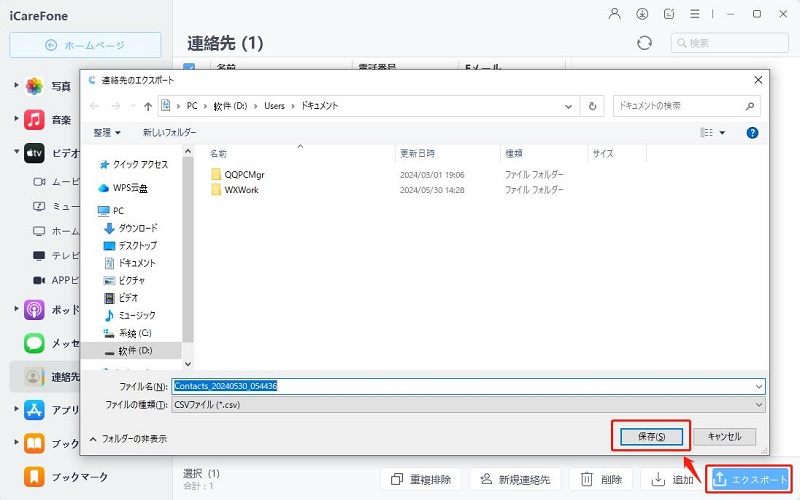
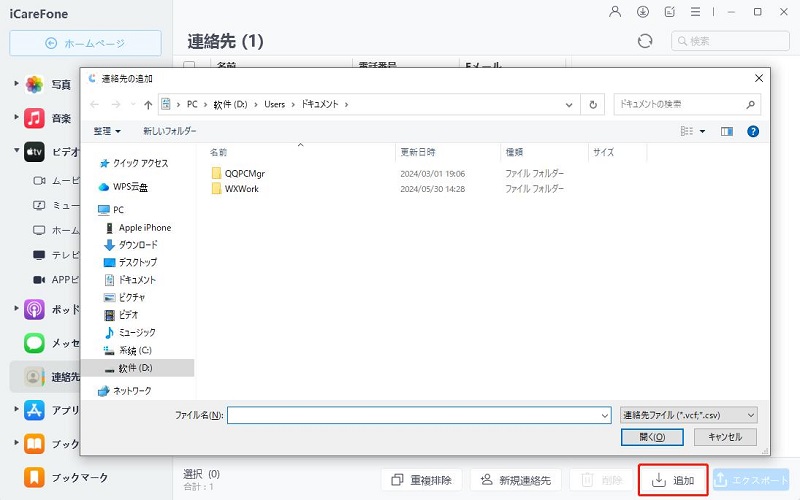



(0 票、平均: 5.0 out of 5 )
(クリックしてこの記事へコメント)